
Obsah
V tomto článku: Povolit možnost Vrátit barvyNastavte zástupce
Pokud často používáte zařízení iOS při nízké úrovni osvětlení, může být převrácení barev obrazovky velmi užitečné a efektivní. Tato funkce nejen šetří životnost baterie, ale také pomáhá předcházet únavě očí. V tomto článku se naučíte, jak používat tuto možnost na zařízení iOS.
stupně
Část 1 Povolte možnost reverzní barvy
- Otevřete aplikaci nastavení.
-
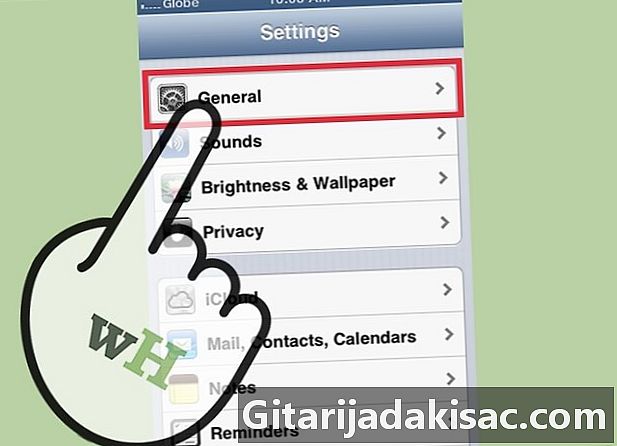
Otevřete sekci obecný. Klepněte na něj. -

Přejděte a stiskněte přístupnost. -

Aktivujte tuto možnost Invertovat barvy. Tuto možnost najdete pod oddílem vidění v horní části obrazovky. Obrazovka nyní změní barvy.- Pokud používáte starší verzi systému iOS, bude tato možnost označena Bílá na černém pozadí.
Část 2 Definujte zkratku
-
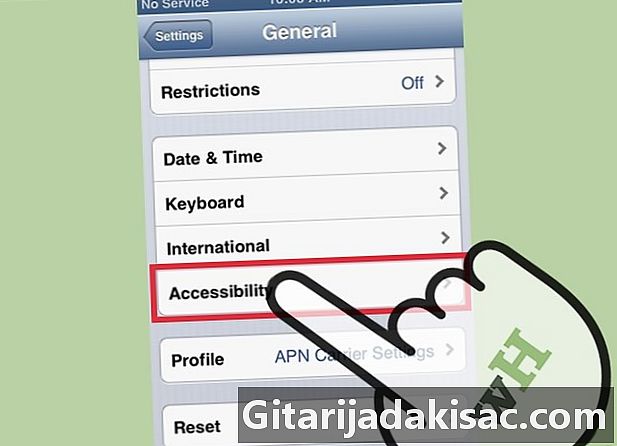
Stiskněte přístupnost. Tato možnost je na stejném panelu voleb (Nastavení> Obecné> Usnadnění) dole. -

Stiskněte možnost Tripleclic na domácí tlačítko dole. -
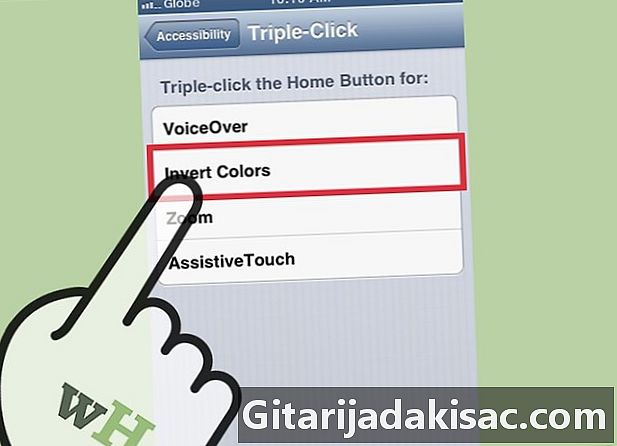
vybrat Invertovat barvy. Po stisknutí e lišty se to zkontroluje. -

Trojité kliknutí na tlačítko Domů. Tím se aktivuje zástupce a nyní budete moci snadno aktivovat a deaktivovat možnost převodu barev.

- Zařízení IOS (iPhone, iPad, iPod touch)